- يمكن أن يتعطل محرك الأقراص الثابتة الثاني دائمًا عندما تريد نسخ Windows أو فتحه أو تحريره أو بدء تشغيله. يمكن أن تحدث المشكلة لأسباب مختلفة.
- إذا استمر القرص الصلب الخارجي في التجمد ، فما الذي يمكن فعله؟ لدينا الحل المناسب لك لإصلاح هذه المشكلة المزعجة.
- الق نظرة على موقعنا كمبيوتر محمول وكمبيوتر للحصول على حلول رائعة من خبراء تقنيين جديرين بالثقة.
- تأكد من إطلاعك على قسم الإصلاح للحصول على أدلة كاملة حول استكشاف المشكلات التقنية وإصلاحها.
![كيفية إصلاح القرص الصلب الثانوي يتجمد الكمبيوتر [7 حلول]](/f/5234d9bb7632e5d0fcf4401b787380b8.jpg)
سيعمل هذا البرنامج على إصلاح أخطاء الكمبيوتر الشائعة ، ويحميك من فقدان الملفات ، والبرامج الضارة ، وفشل الأجهزة ، وتحسين جهاز الكمبيوتر الخاص بك لتحقيق أقصى أداء. إصلاح مشكلات الكمبيوتر وإزالة الفيروسات الآن في 3 خطوات سهلة:
- قم بتنزيل Restoro PC Repair Tool الذي يأتي مع التقنيات الحاصلة على براءة اختراع (براءة الاختراع متاحة هنا).
- انقر ابدأ المسح للعثور على مشكلات Windows التي قد تتسبب في حدوث مشكلات بجهاز الكمبيوتر.
- انقر إصلاح الكل لإصلاح المشكلات التي تؤثر على أمان الكمبيوتر وأدائه
- تم تنزيل Restoro بواسطة 0 القراء هذا الشهر.
في بعض الأحيان ، قد يستخدم مستخدمو Windows محرك أقراص ثابت ثانٍ إضافي على أجهزة الكمبيوتر الخاصة بهم تعظيم سعة التخزين، أو حتى للنسخ الاحتياطي المنتظم.
ومع ذلك ، قد يتسبب محرك الأقراص الثابتة الثانوي في تجميد جهاز الكمبيوتر الخاص بك لأسباب مثل تهديدات البرامج الضارة ، القطاعات التالفة على الأقراص الصلبة، واتصالات الأقراص الصلبة الفوضوية ، وحتى محرك الأقراص الثابتة المعيب نفسه.
يبدو أن هذه مشكلة عامة ، لذلك توصلنا إلى الحلول الصحيحة لإصلاح هذه المشكلة.
كيف أقوم بإصلاح محرك الأقراص الثابتة الثانوي إذا أدى إلى تجميد جهاز الكمبيوتر؟
1. قم بتحديث برنامج تشغيل HDD

- صحافةWindows مفتاح + Xوتذهب إلىمدير الجهاز.
- أعثر على محركات الأقراص المقطع ، وانقر فوقه نقرًا مزدوجًا.
- انقر بزر الماوس الأيمن فوق محرك القرص الصلب الثاني ، واخترتحديث السائق.
- أعد تشغيل الكمبيوتر وأرفق القرص الصلب الثاني بعد ذلك.
بدلاً من ذلك ، يمكنك استخدام أدوات الجهات الخارجية لتحديث برامج التشغيل من أجل منع المخاطر مثل تثبيت إصدار برنامج التشغيل الخاطئ.
نوصي بشدة بـ دريفكس رool لتحديث برامج التشغيل الخاصة بك من أجل تجنب التلف الدائم لجهاز الكمبيوتر الخاص بك عن طريق تنزيل إصدارات برامج التشغيل الخاطئة.
تم تطوير هذا البرنامج الرائع بحيث لا داعي للقلق بشأن تنزيل برامج التشغيل وتثبيتها يدويًا بنفسك.
للحفاظ على أمان الكمبيوتر ومكونات الأجهزة وتشغيلها بكفاءة ، يجب دائمًا تثبيت أحدث برامج التشغيل.

دريفكس
تقوم DriverFix تلقائيًا بتثبيت أحدث برامج التشغيل لك للحفاظ على أمان الكمبيوتر ومكونات الأجهزة.
زيارة الموقع
2. تشغيل نظام المسح الضوئي الكامل
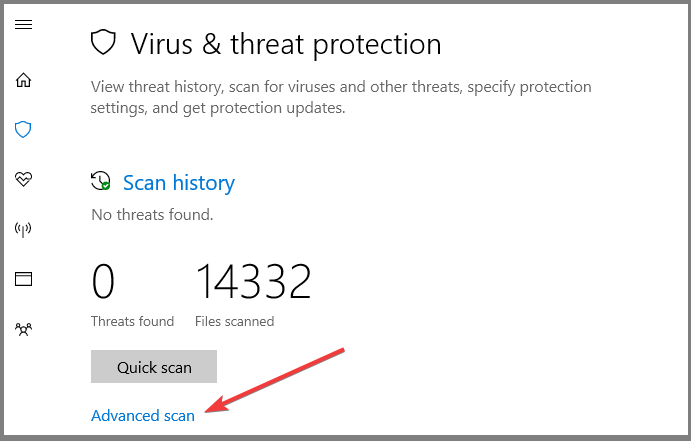
- اذهب إلى بداية، يكتب مدافع وإطلاق ويندوز ديفندر.
- في الجزء الأيمن ، حدد ملف رمز الدرع.
- انقر على فحص متقدم اختيار.
- افحص ال خيار الفحص الكامل لبدء فحص البرامج الضارة للنظام بالكامل.
يمكن أن تتسبب الفيروسات والبرامج الضارة في تجميد محرك الأقراص الثابتة الثاني أثناء التشغيل. قم بإجراء فحص كامل للنظام على جهاز الكمبيوتر الخاص بك لإزالة كل تلف محتمل للفيروسات.
يمكنك استخدام برنامج Windows Defender المضاد للفيروسات المدمج في Windows كما هو مذكور أعلاه. بدلاً من ذلك ، قد تفكر في فحص المحتويات الكاملة لمحرك الأقراص الثابتة الثاني بملحق برنامج مكافحة فيروسات تابع لجهة خارجية.
نوصي برنامج Bitdefender Antivirus Plus - برنامج موثوق لمكافحة الفيروسات يحمي جهاز الكمبيوتر الخاص بك من الفيروسات وأحصنة طروادة والبرامج الضارة وبرامج التجسس ومخاطر الإنترنت الأخرى مثل برامج الفدية.
قم بتشغيل فحص النظام لاكتشاف الأخطاء المحتملة

تنزيل Restoro
أداة إصلاح الكمبيوتر

انقر ابدأ المسح للعثور على مشاكل Windows.

انقر إصلاح الكل لإصلاح المشكلات المتعلقة بالتقنيات الحاصلة على براءة اختراع.
قم بتشغيل فحص للكمبيوتر الشخصي باستخدام Restoro Repair Tool للعثور على الأخطاء التي تسبب مشاكل الأمان وحالات التباطؤ. بعد اكتمال الفحص ، ستستبدل عملية الإصلاح الملفات التالفة بملفات ومكونات Windows حديثة.
يستخدم هذا البرنامج الرائع تقنيات الذكاء الاصطناعي المتقدمة لتوقع حتى أحدث التهديدات واكتشافها وحظرها على الفور.
البرنامج عبارة عن مزيج من ماسح الفيروسات الكلاسيكي ، واكتشاف البرامج الإعلانية القائمة على السلوك ، والوظيفة السحابية التي تضمن الدقة.

برنامج Bitdefender Antivirus Plus
وفر حماية كاملة لجهاز الكمبيوتر الخاص بك من تهديدات البرامج الضارة باستخدام برنامج Bitdefender Antivirus Plus!
زيارة الموقع
3. قم بتشغيل CHKDSK على القرص الصلب
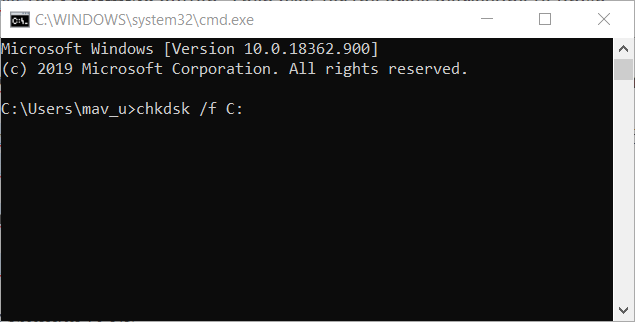
- اذهب إلى بداية واكتب أمر استدعى.
- انقر بزر الماوس الأيمن فوقه واختر تشغيل كمسؤول.
- يكتب CHKDSK ج: / ف (استبدل C بحرف محرك القرص الثابت الثاني ، على سبيل المثال E)
- يكتب CHKDSK E: / R وضرب يدخل.
- إعادة تشغيل جهاز الكمبيوتر الخاص بك وإرفاق القرص الصلب الثاني بعد ذلك.
هل تواجه مشكلة في الوصول إلى موجه الأوامر كمسؤول؟ ألق نظرة فاحصة على هذا الدليل!
4. إصلاح سجل الكمبيوتر

- اذهب إلى بداية واكتب كمد.
- انقر بزر الماوس الأيمن فوق موجه الأمر واختر تشغيل كمسؤول.
- اكتب ال sfc / scannow أمر.
- إعادة تشغيل جهاز الكمبيوتر الخاص بك.
- سيتم استبدال جميع الملفات التالفة عند إعادة التشغيل.
5. تحقق من توصيلات الكمبيوتر إلى محرك الأقراص الثابتة

- فصل محرك الأقراص الثابتة من جهاز الكمبيوتر الخاص بك.
- ينظف جميع المنافذ والأسلاك التي تربط القرص الصلب بالكمبيوتر والعكس صحيح.
- أعد الاتصال القرص الصلب لجهاز الكمبيوتر.
في بعض الأحيان ، قد يكون سلك المحول الذي يربط محرك الأقراص الثابتة بالنظام معيبًا. يمكنك التفكير في استبدال سلك المحول أو اتباع الخطوات المذكورة أعلاه لفحص التوصيلات.
6. تغيير خيارات الطاقة
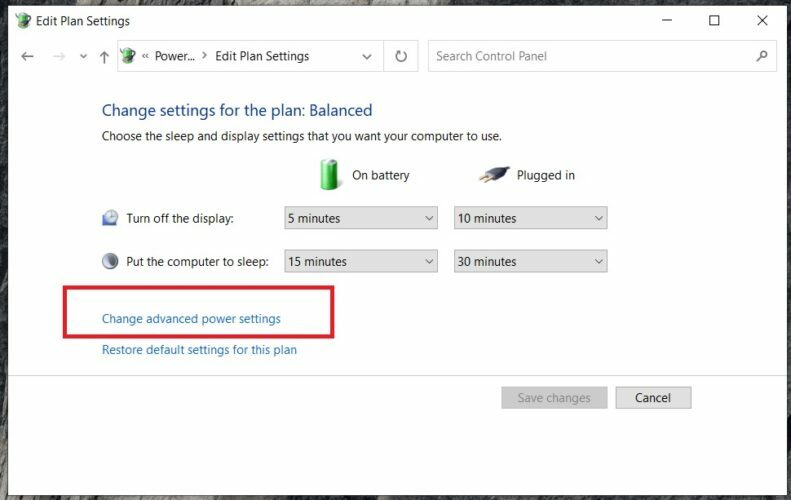
- اذهب إلى بداية، يكتب خيارات الطاقة وضرب يدخل.
- انقر فوق تغيير إعدادات الخطة.
- انقر فوق تغيير إعدادات الطاقة المتقدمة واختر قرص صلب.
- عند إيقاف تشغيل القرص الصلب بعد ، حدد أقصى وقت لمنع محرك الأقراص الصلبة من إيقاف التشغيل.
7. استبدل القرص الصلب الخاص بك

أخيرًا ، تحتاج إلى التفكير في استبدال محرك الأقراص الثابتة بجهاز الكمبيوتر الخاص بك لأنه قد يكون معيبًا. يمكنك إزالة محرك الأقراص الثابتة ، وتوصيله بجهاز كمبيوتر آخر للوصول إلى الملفات والمجلدات الموجودة على جهاز الكمبيوتر ، وكذلك لتأكيد ما إذا كان يتم تشغيله من محرك الأقراص الثابتة.
وفي الوقت نفسه ، إذا كان الكمبيوتر الشخصي الجديد غير قادر على التعرف على محرك الأقراص الثابتة والوصول إليه ، فأنت بالتأكيد بحاجة إلى استبداله بآخر جديد. ومع ذلك ، يجب أن تحصل على محرك أقراص ثابت جديد من جهة تصنيع أخرى ، إن أمكن.
هل تبحث عن أفضل محرك أقراص صلبة خارجي لجهاز الكمبيوتر الخاص بك؟ ألق نظرة على أفضل اختياراتنا.
لا تنس إخبارنا ما إذا كانت هذه الخطوات قد ساعدتك في التعامل مع المشكلة. يمكنك القيام بذلك في قسم التعليقات أدناه.
 هل ما زلت تواجه مشكلات؟قم بإصلاحها باستخدام هذه الأداة:
هل ما زلت تواجه مشكلات؟قم بإصلاحها باستخدام هذه الأداة:
- قم بتنزيل أداة إصلاح الكمبيوتر تصنيف عظيم على TrustPilot.com (يبدأ التنزيل في هذه الصفحة).
- انقر ابدأ المسح للعثور على مشكلات Windows التي قد تتسبب في حدوث مشكلات بجهاز الكمبيوتر.
- انقر إصلاح الكل لإصلاح المشكلات المتعلقة بالتقنيات الحاصلة على براءة اختراع (خصم حصري لقرائنا).
تم تنزيل Restoro بواسطة 0 القراء هذا الشهر.

